如何格式化硬盘重装系统win10
- 分类:Win10 教程 回答于: 2023年04月18日 10:20:31
硬盘格式化重装系统即可修复解决之前分区不合理的问题,或者当系统感染病毒而不确定是哪个磁盘被感染的时候也可以采取考虑全盘格式化重装系统,那么电脑硬盘格式化重装系统怎么操作呢?今天小编就带来了格式化硬盘重装系统win10方法,一起往下看。
工具/原料:
系统版本:windows10系统
品牌型号:惠普340 G2
方法/步骤:
方法一:硬盘全盘格式化系统重装系统win10
1.格式化硬盘重装系统win10方法,首先点击“开始”-“设置”。
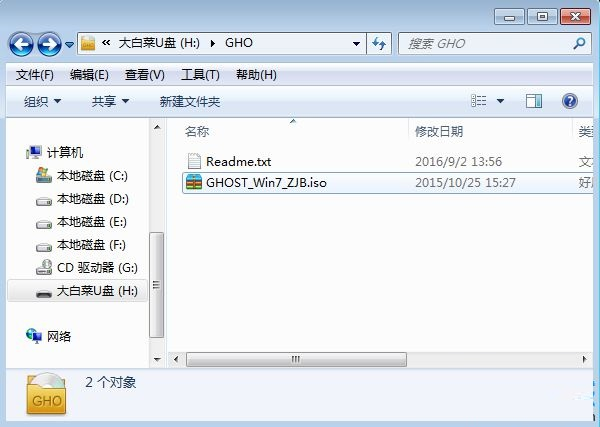
2.然后进入设置界面,可以选择“更新和安全”,再进入选项中进行系统更新、恢复、备份的操作。
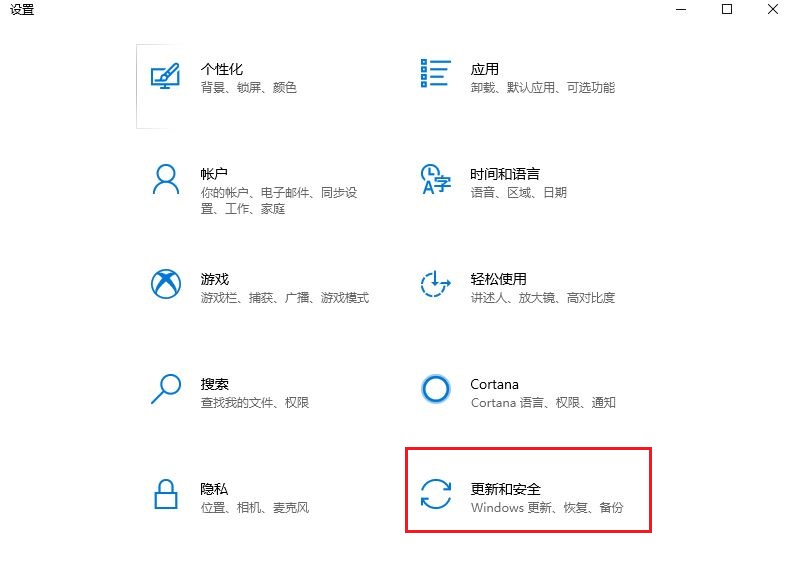
3.接在可以“恢复”选项中选择“然后重置此电脑”,点击开始即可。

4.在电脑弹出的窗口中,我们选择不保留即可,重置完电脑就恢复如初。
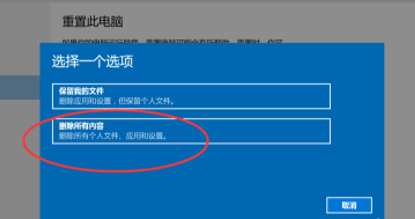
方法二:使用小熊工具格式化硬盘重装win10系统
1、在电脑下载小熊一键重装系统软件,运行软件,我们点击立即重装。
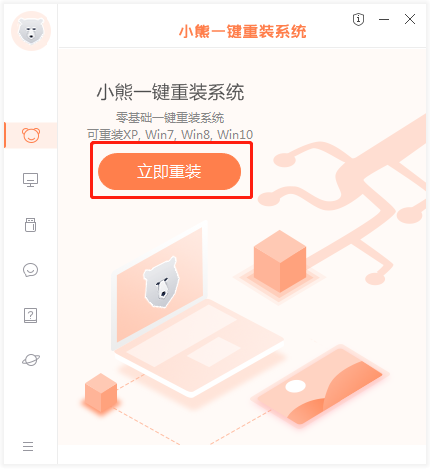
2、该软件自动检测到的计算机硬件如果满足安装条件后,可以进入系统选择列表,然后选择Windows10系统,然后进入下一步。
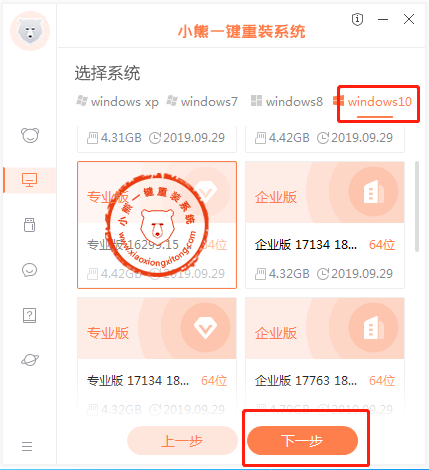
3、我们选择常用的软件进行安装,或者直接进入”下一步”。
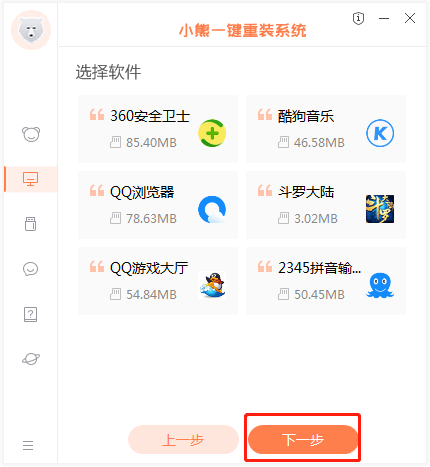
4、现在进入到备份数据环节,可以挑选重要的文件以及数据进行备份,或者可以直接进入下一步,那么我们将会格式化系统盘所有数据,然后开始重装系统。
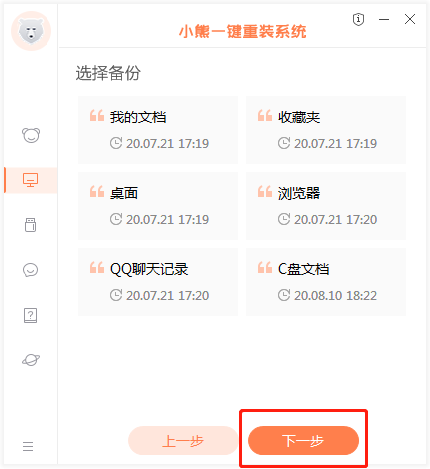
5、接着可以等待资源下载与文件备份结束,我们选择立即重启电脑。

6、再选择xioaxiongPE操作系统进入,然后等待软件自动安装win10系统完成。
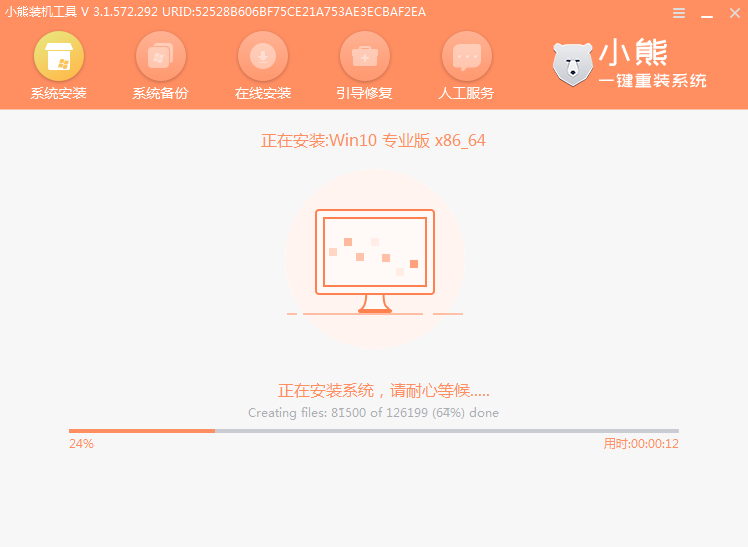
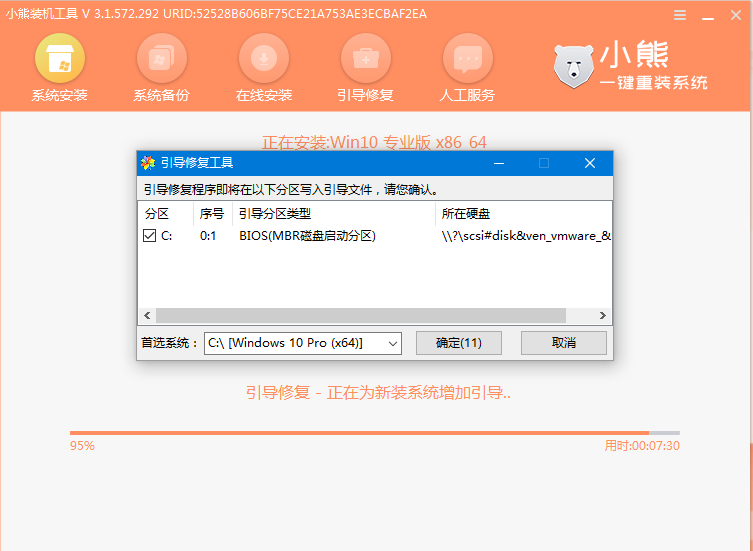
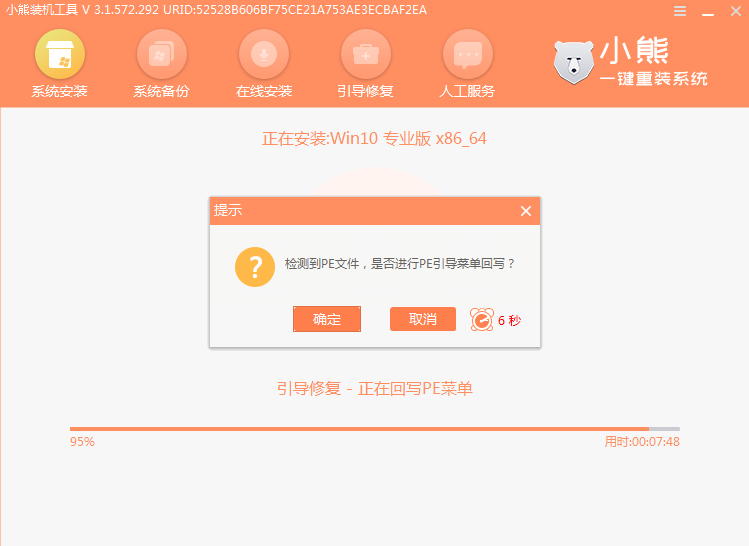
7、最后大家等待系统部署完成后,我们点击“立即重启”,然后进入win10界面,格式化系统盘重装win10系统成功。
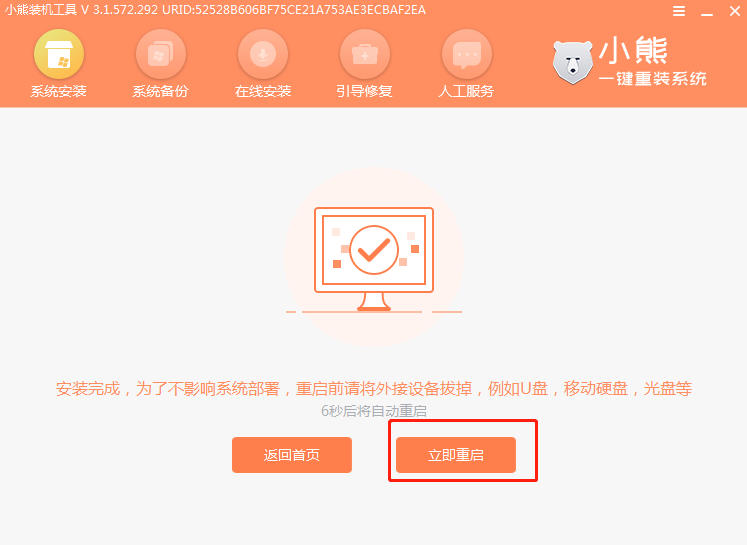
总结:
方法一:全盘格式化系统重装系统win10
1.怎么把win10系统格式化重装系统呢,首先我们点击“开始”-“设置”。
2.接在可以“恢复”选项中选择“然后重置此电脑”,点击开始即可。
3.在电脑弹出的窗口中,我们选择不保留即可,重置完电脑就恢复如初。
方法二:使用小熊工具格式化硬盘重装win10系统
1、在电脑下载小熊一键重装系统软件,运行软件,我们点击立即重装。
2、我们选择常用的软件进行安装,或者直接进入”下一步”。
3、接着可以等待资源下载与文件备份结束,我们选择立即重启电脑。
4、再选择xioaxiongPE操作系统进入,然后等待软件自动安装win10系统完成。
 有用
26
有用
26


 小白系统
小白系统


 1000
1000 1000
1000 1000
1000 1000
1000 1000
1000 1000
1000 1000
1000 1000
1000 1000
1000 1000
1000猜您喜欢
- win10网络连接不可用解决方法..2019/06/12
- 小编教你快速解决Win10系统apache启动..2018/10/25
- 手把手教你如何解决CPU使用率100问题..2019/03/09
- win10系统安装教程2021/01/21
- MacBook拷贝windows安装文件时出错win..2021/07/19
- win10输入法设置方法2023/04/16
相关推荐
- Win10如何更新显卡驱动,小编教你如何..2017/11/17
- win10系统下载官网2021/10/07
- win10系统下载路径怎么设置2022/12/31
- 首次安装win10意外重新启动详细处理方..2020/08/14
- win10红色警戒怎么安装mod2023/04/30
- 文件损坏,小编教你Excel文件损坏怎么..2018/06/13

















